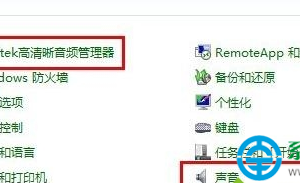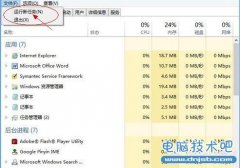打开或关闭Win8自动更新方法教程 Win8自动更新在哪
发布时间:2017-04-28 11:51:25作者:知识屋
打开或关闭Win8自动更新方法教程 Win8自动更新在哪 最近微软推出了升级版的Win8.1操作系统,之前已经安装了Win8的用户可以进入应用商店进行免费升级到Win8.1,不过很多网友遇到进入Win8应用商店,没有找到Win8.1的更新入口,出现这种情况,主要是由于我们可能关闭了Win8的自动更新,导致Win8应用商店没有出现微软推送的Win8.1升级信息,Win8用户只要开启Win8自动更新功能即可。那么Win8自动更新在哪,又该如何开启与关闭呢?以下小编与大家详细介绍下。

1、Win8自动更新在哪?
Win8自动更新在Win8系统和安全设置里边,大家可以进入Win8控制面板里边找到,如下图所示:

2、打开或关闭Win8自动更新方法教程
1、首先在Win8传统桌面上,同时按 Windows + X 组合快捷键打开Win8控制面板,之后再进入“系统和安全”设置选项,如下图所示:

2、进入Win8系统和安全设置之后,就进入了上上图中的Win8自动更新在哪的那个界面了,另外大家也可以点击下图中的“检查更新”来更新一下Win8系统相关的补丁与推送消息,如下图:

3、之后我们点击“启动和关闭自动更新”选项,之后再里边就可以选择是开启还是关闭Win8自动更新了,如下图所示:

通过以上几步,我们就可以简单的选开启还是关闭Win8自动更新,一般的情况,笔者是建议大家关闭自动更新,因为自动跟新会给系统产生很多系统垃圾,对于一些系统补丁,我们已经习惯了使用360或者金山卫士等去更新,对于一些特殊情况,比如这次Win8.1系统的推出,我们要进入Win8应用商店获取推送信息,而此时需要大家开启Win8自动更新,因此具体是需要开启与关闭Win8自动更新,大家根据自己的情况去设置吧。
知识阅读
软件推荐
更多 >-
1Win8专业版安装序列号密钥key
2012-08-10
-
2
[下载]Win8 Pro 专业版 RTM(32位&64位)泄露下载 (含简体中文
-
3
Windows8 各版本区别详解【核心版、Pro专业版、Enterprise企业版
-
4
98元购买Windows8 专业版 谁都可以买到!
-
5
【MSDN官方原版】Windows Embedded 8.1 简体中文/繁体中文/正体
-
6
win8 宽带连接 错误651问题
-
7
Win8 RTM 32/64位专业版ISO镜像BT下载
-
8
Win8+Win8.1 MSDN官方版下载【简体中文+繁体中文+英文】
-
9
Windows8怎么修改桌面壁纸?
-
10
Win8消费者预览中文版安装密钥/激活码发布!